统信 UOS 自研「截图录屏」软件使用教程 附截图快捷键
统信UOS怎么截图?「截图录屏」也许是大家生活中使用最广泛的功能类型了,喜欢的就是那一份“所见即所得”。相信大家在截图录屏时,或多或少会做过这些事情:
1)只知道社交软件附带的截图功能
2)不知道如何在电脑上「录屏」
3)花时间上网搜索、下载多个截图录屏软件
如大家所见,实现的步骤繁琐,甚至会让工作变得低效。
据统信介绍,统信 UOS 自研的截图录屏软件是一款截图和录屏功能于一体的软件,不需要下载其他应用,就可以随时截图录屏,操作简单方便。

下面是官方带来的使用小技巧。
01 如何使用「截图」功能
使用截图录屏工具,可以全屏截图、区域截图、扩展屏截图,打马赛克、添加标注,保存为 PNG、JPG、BMP 格式。
1)按下快捷键 Ctrl Alt A ,进入截图模式。
2)用鼠标选择截图范围。

3)在屏幕弹出的工具栏里选择标注工具,给截图做标注。
你可以在截图区域绘制图形、编辑图形、添加文字批注等。

4)保存位置。
单击截图工具栏的【选项】按钮,可以把截图设置成保存在桌面、图片文件夹、剪贴板或者你指定的位置,保存格式可以是 PNG、JPG 或者 BMP。
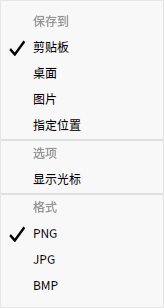
设置后,截图会被保存在对应位置,选项没修改的情况下,保存位置不会变化。
在【选项】里设置保存在不同位置的截图,存储位置如下:
◯ 桌面:存在桌面上,取用方便,但需要经常清理。
◯ 图片文件夹:存在【主目录】【图片】里。
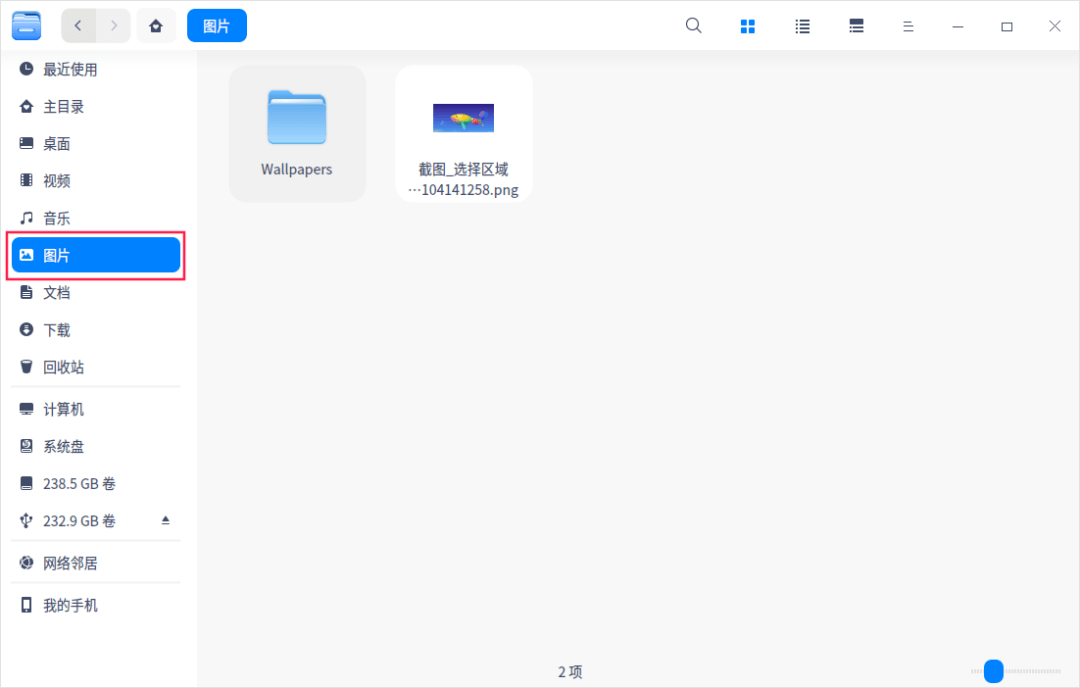
◯ 剪贴板:存在剪贴板里,直接 Ctrl V 可以直接粘贴最新的截图。
◯ 指定位置:存在你指定的文件夹里。
5)保存截图。
单击图标,保存截图。如果【选项】里选择的是指定位置,会弹出选择窗口,选择你指定的文件夹保存即可。
02 如何使用「录屏」功能
IT之家获悉,使用截图录屏工具,可以全屏录制、区域录制、摄像头录制、扩展屏录制,可以保存为 GIF、MP4、MKV 格式,也可以调整帧数。
第一步、进入录屏模式
按下快捷键 Ctrl Alt R ,进入录屏模式。
在截图模式里,单击【录屏】按钮,也可以进入录屏模式。

第二步、设置录屏所需功能
在录屏模式下,单机录屏工具栏上的按钮,你可以录制声音、摄像头画面、按键显示等。
1)设置录屏格式、帧数
2)选择录屏范围:
a.全屏录制,直接单击屏幕,默认录制全屏。
b.区域录制,按住鼠标左键拖动鼠标,选中录制区域。
3)选择录制声音的来源:
在工具栏单击录音开启图标,选择声音来源,单击选择开启【系统音频】或者【麦克风】,也可以两个都开启。

4)录屏时,显示键盘的操作:
在工具栏单击显示按键图标「Fn」,可以在录屏时显示键盘操作,最多可同时显示 5 个按键。

5)摄像头录制的时候,开启摄像头。
在工具栏单击开启摄像头图标,拖拽摄像头窗口可以调整位置

6)录屏时,显示鼠标的操作。
在工具栏单击录制鼠标图标,单击选择【显示光标】或【显示点击】,也可以两个都选择。

第三步、录屏开始
单击

3 秒后开始录屏
第四步、结束录屏,保存文件
按下快捷键 Ctrl Alt R ,或者单击屏幕右下角的录制图标,结束录屏。录制好的视频默认保存在电脑桌面。
03 截图录屏「快捷键」
熟练地使用这些快捷键,将大大提升操作效率!
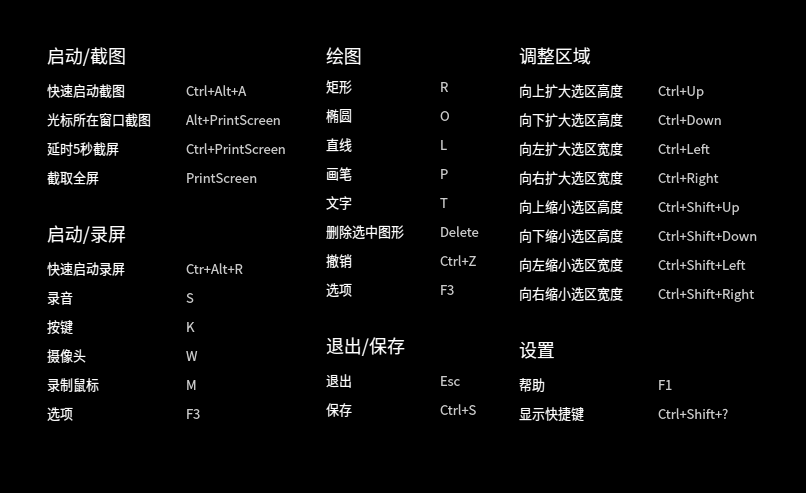
如果您发现该资源为电子书等存在侵权的资源或对该资源描述不正确等,可点击“私信”按钮向作者进行反馈;如作者无回复可进行平台仲裁,我们会在第一时间进行处理!
- 最近热门资源
- 麒麟系统版本介绍白皮书 509
- MiSans 阿拉伯语字体文件 450
- 解决新版本麒麟系统中微信打开白屏显示 393
- 麒麟系统进行系统监控,查看进程的运行时间来优化性能 326
- 临时关闭swap分区与永久关闭swap分区(注意必须确保系统有足够内存运行!) 217
- 统信桌面专业版添加字体 210
- 统信uos单一程序黑屏,任务栏正常显示解决办法 209
- 统信uos快捷键文档 181
- 统信系统双无线网卡设置关闭开启单一网卡 144
- 分享一个磁盘恢复工具,适用于多平台(包括统信) 119









